¿Necesita un servicio de Windows? ¿O tal vez desea cerrar los innecesarios para liberar recursos del sistema?

En Windows, los servicios son pequeños programas que se ejecutan en segundo plano para realizar tareas específicas en su computadora. Por lo general, estos servicios se ejecutan automáticamente, pero puede iniciarlos o detenerlos manualmente según sea necesario.
Aquí le mostramos cuatro formas fáciles de iniciar o detener un servicio en su computadora con Windows.
1. Cómo iniciar o detener un servicio utilizando la aplicación Servicios
La aplicación Servicios en Windows facilita la administración y configuración de servicios en segundo plano en su computadora. Así es como puede usarlo para iniciar o detener un servicio en Windows.
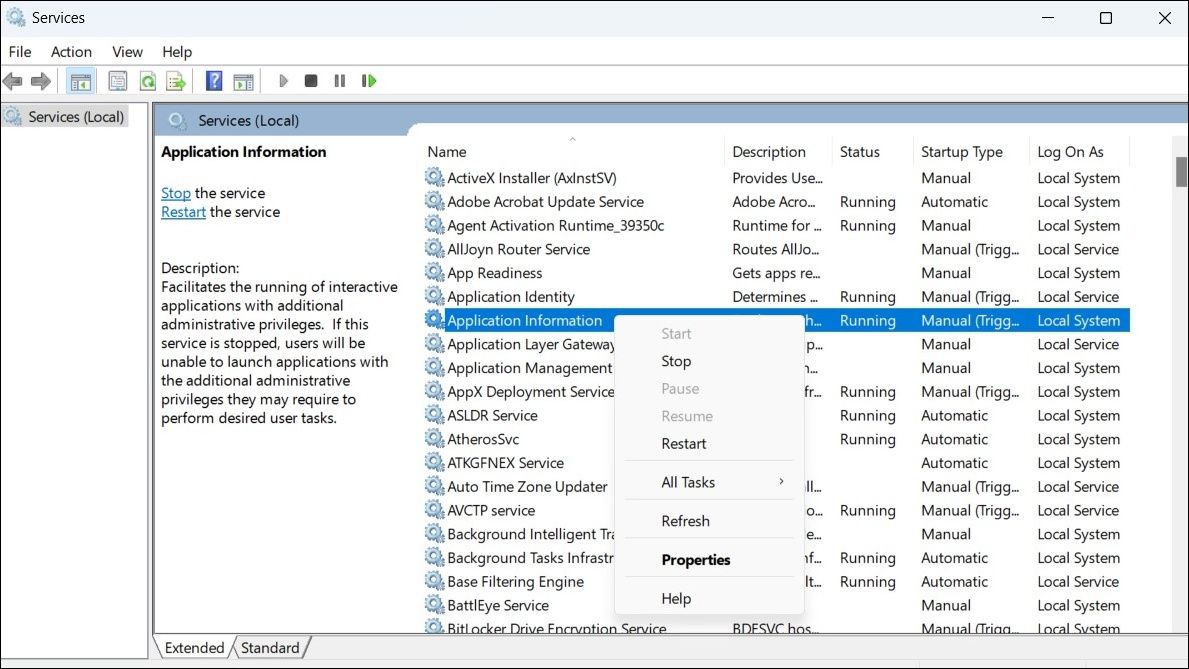
2. Cómo iniciar o detener un servicio a través del administrador de tareas
El Administrador de tareas de Windows tiene una pestaña Servicios que muestra una lista completa de servicios, junto con su descripción, estado y otra información. Si la aplicación Servicios no se abre o no responde por algún motivo, puede iniciar o detener los servicios mediante el Administrador de tareas. Estos son los pasos que puede seguir.
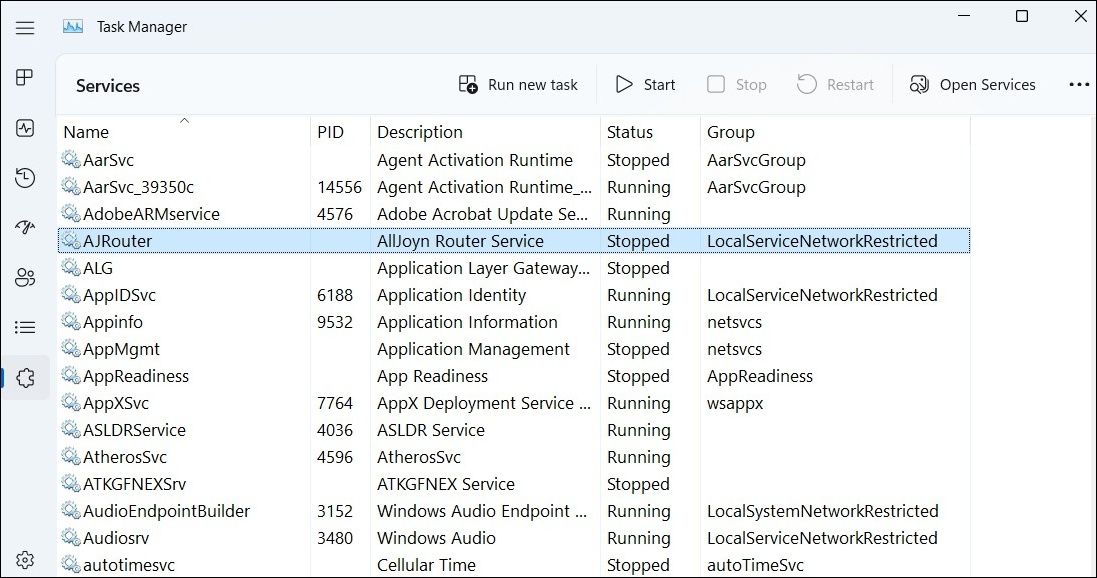
3. Cómo iniciar o detener un servicio con el símbolo del sistema
¿No te gusta trabajar con la GUI? No hay problema. Windows también le permite iniciar y detener servicios a través de una herramienta de línea de comandos.
Para iniciar o detener un servicio usando el símbolo del sistema:
sc queryex state=all type=service
net start "Service-Name"
net stop "Service-Name"
Asegúrese de reemplazar Nombre del Servicio en los comandos anteriores con el nombre real del servicio que desea iniciar o detener.
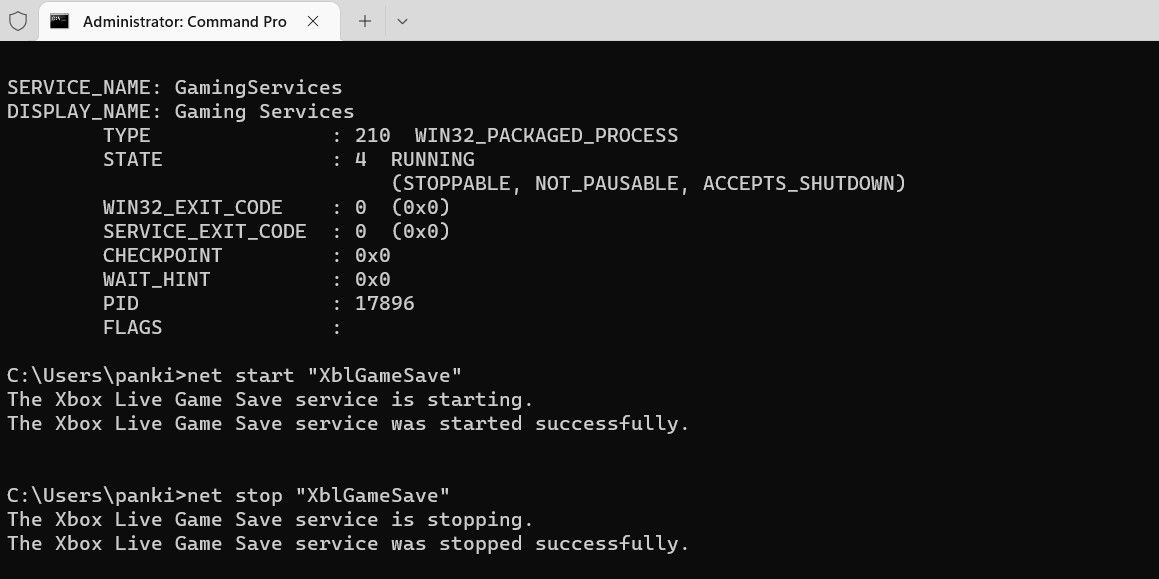
¿Quieres aprender más comandos útiles? Consulte nuestra guía de los mejores comandos del símbolo del sistema de Windows (CMD).
4. Cómo iniciar o detener un servicio con PowerShell
PowerShell es otra herramienta de línea de comandos que puede usar para administrar manualmente los servicios en su computadora con Windows. Para eso, proceda de la siguiente manera:
Get-Service
Start-Service -Name "Service-Name"
Stop-Service -Name "Service-Name"
En los comandos anteriores, reemplace Nombre del Servicio con el nombre específico del servicio que desea iniciar o detener.
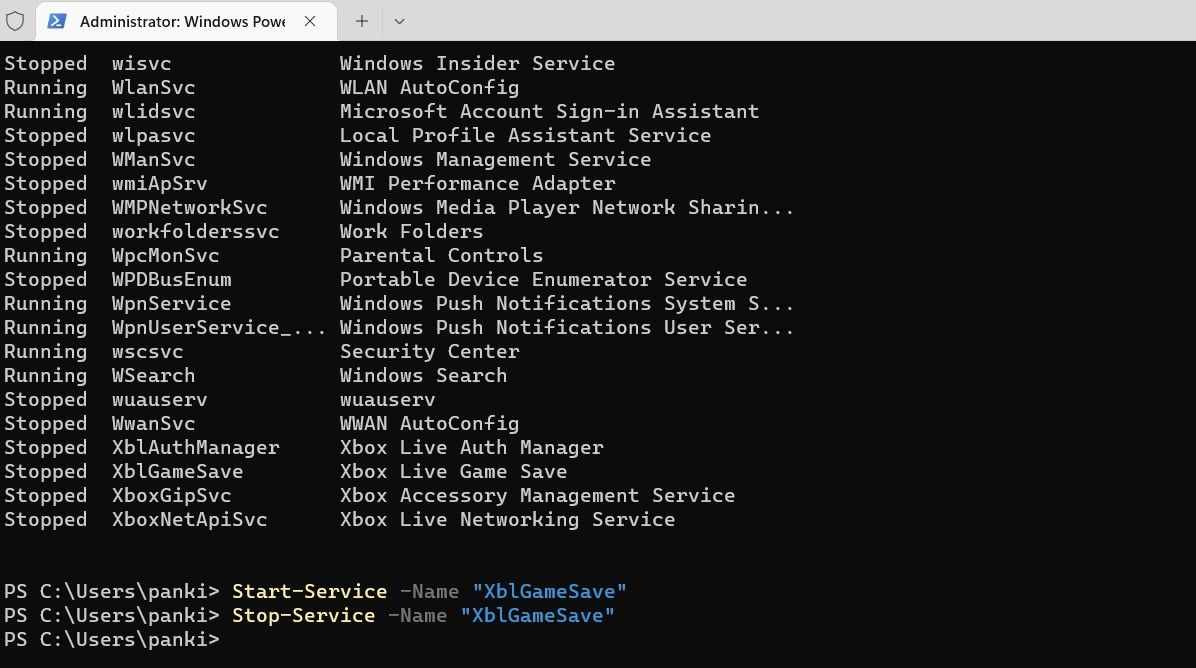
Administre fácilmente los servicios de Windows
Es posible que administrar los servicios de Windows no sea algo que haga con frecuencia, pero es bueno saber que Windows ofrece varias opciones para iniciar o detener los servicios cuando sea necesario.
Del mismo modo, si hay un servicio que no desea ejecutar en su computadora, Windows también le permite eliminarlo en unos simples pasos.














